Toodledoの1つの欠点として、「タスクに取り組む順番」をキチッと決定できないと言われることがありますが、この問題は解決できます。
たとえばタスクを階層化し、サブタスクになっているタスクの順番は、ドラッグアンドドロップで変えることができます。ですから、順番にとことんこだわりたい方は、ダミーの親タスクを1つ作って、その中のタスクを好きな順番にしてしまうことが可能なのです。
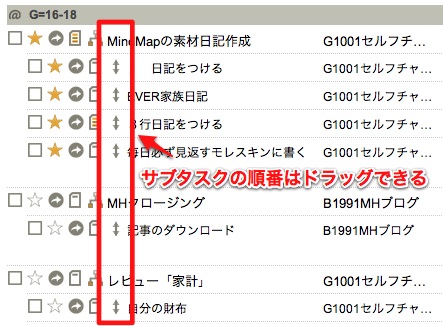
さらに応用して、次のような考え方ができます。たとえば「午前中に」ないしは「打ち合わせ中に」あるいは「東京駅で」などのコンテクストの中に、3つか4つくらいの「親タスク」を作り、その下に「サブタスク」をぶら下げて順番を変えればいいのです。
親タスクの順番も、それが10までなら簡単に変えられます。そもそも1つのコンテクストに11以上の親タスクがあるのは非効率的ですから、10という数字は十分なものだと思います。
今回はその「親タスクの順番の変え方」を説明します。
スターと優先順位を使う
Toodledoにはタスクごとにスターをつけられます。さらに、優先順位も5段階ですが決められます。ですから、スターと優先順位を組み合わせれば10通りの優先順位を用意できるわけです。
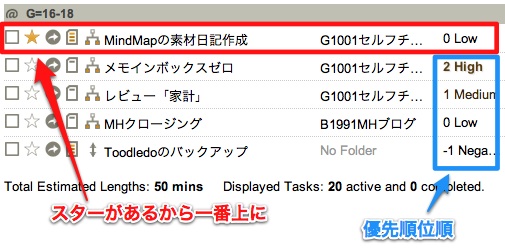
上の図のように並ぶわけです。一番上の「親タスク」である「MindMapの素材日記作成」は、優先順位が「0Low」で第4番目ですが、スターがついているので一番上に表示されています。
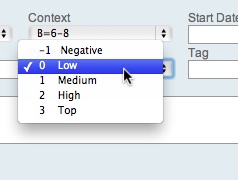
優先順位は、タスクごとに決められます。全部で5段階です。
3 Top
2 High
1 Medium
0 Low
-1 Negative
の5段階です。これにそれぞれ「★あり」「★なし」を掛け合わせれば、10段階にすることができます。
「優先順位」の項目を使う
ところで、「私のToodledoでは優先順位が決められません」という方がいらっしゃるのですが、それは項目が隠れているだけです。Toodledoは項目がたくさんあるので、デフォルトでは表示されていないものがいくつかあります。
あるいはユーザー自身が消してしまったことを忘れているというケースもあるようです。
項目を追加したいときは、項目を追加するボタンをクリックします。これがちょっとわかりにくい。
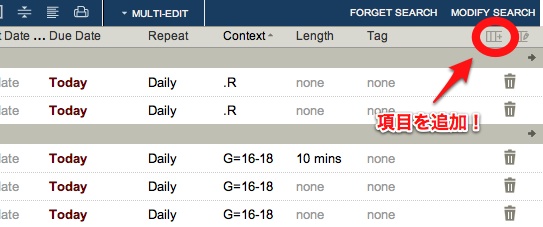
画面右上になんだかちょっと薄い小さなアイコンがあるのでこちらをクリックします。すると下の画面が現れます。
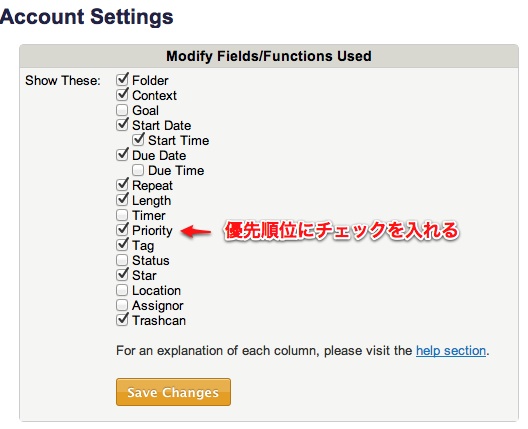
英語ですが別に恐れる必要はありません。Priority(優先順位)にもしチェックがはいっていなければ、チェックしましょう。そうすればタスクごとに優先順位を決められるようになります。
どの項目で並べ替えるかを決める
次に、「何を基準として」並べ替えるかを決めます。並べ替えの基準はたくさんあります。プロジェクト(フォルダ)ごとなのか、開始日が近い順なのか、締切日が近い順なのか。
ここではまず「コンテキスト」ごとに並べ替えることにします。つまり、状況ごとにやるべきことをまず切り出すという意味です。SORT:という表示のすぐ右のアイコンをクリックすれば、第1基準の項目を選択できます。
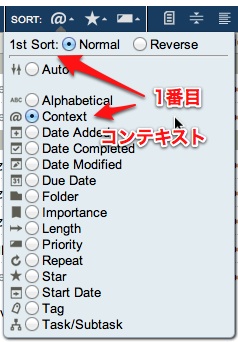
コンテキストを選択しています。「@」ですね。
つづいて第2基準を選択します。これを「★」にしておけば、「★」がついたタスクが上に来ます。
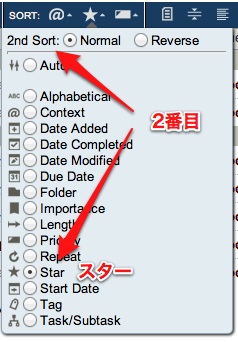
Star。これはわかりやすいですね。
最後に3番目。今回はこれを「優先順位」にします。「3rd Sort」となっているのを確認して「Priority」を選びましょう。
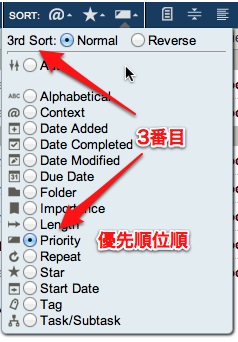
「Priority」のアイコンは苦し紛れといった印象ですね。
以上の設定を理解して、「親タスク」の順番を自在に決められれば、それにぶら下げる「サブタスク」の順番はもともと自由に決められますから、Toodledoでタスクに取り組む順番を自由に決めることができるわけです。
| すベてがFになる (講談社文庫) | |
 |
森 博嗣
講談社 1998-12-11 |
特にライフログだとか、Evernoteとなると、役に立とうと何しようと無条件で興味を惹かれてしまうという人には、面白いこと請け合いです。夜寝る時間が遅くなり、時間を無駄に消耗してしまうこと間違いなし。
ほとんどSFなのですが、とはいえ今から15年くらい前に書かれた本だけに、なんとなく懐かしさが漂います。懐かしい近未来。
私が大学を出る前くらいに書かれているわけですが、思い出してみるとあの頃はまだ、「電子メール」がものすごく先端的なツールのように感じられたものでした。「名刺に@が入っている人は偉い」といった雰囲気の。
情報工学系の大学はまた違ったのでしょうが、私などは実質「英文学」にいたものですから、名刺に「@」を入れている教授などは本当に「偉い」ものだったのです。自分の出したメールを教授に「受信」してもらうために、研究室の「受信設定」を出した私がやっていたという懐かしい思い出も今思い出しました。

